ROI SEO – jak mierzyć efekty biznesowe zmian SEO
Opublikowany: 2023-12-04Jako specjaliści od SEO świętujemy wzrost rankingów i wzrost liczby kliknięć i często wydajemy się zdezorientowani, dlaczego klienci i kierownictwo nie są tak radośni jak my.
Możesz zostać zapytany „Jaki jest zwrot z inwestycji (ROI)” i czasami trudno jest odpowiedzieć na to pytanie.
Obliczenie ROI z SEO było możliwe, ale tylko poprzez eksport danych do arkuszy kalkulacyjnych i manipulowanie wierszami i kolumnami, aby uzyskać odpowiedni format.
Bez możliwości pokazania, jak awans w rankingach wpłynął na wyniki biznesowe i przychody, nie uda ci się przybić piątki osobom zgromadzonym przy stole w sali konferencyjnej.
W SEOTesting używamy API Google Search Console, aby pomóc Ci w przeprowadzaniu testów SEO od ponad 3 lat.
Czy nie byłoby wspaniale uwzględnić także dane o zdarzeniach GA4 w testach opartych na czasie, aby zobaczyć, jak zmiany w witrynie lub stronie nie tylko wpłynęły na wyniki SEO, ale także na zdarzenia i konwersje GA4?
Cóż, mamy świetną wiadomość. SEOTesting integruje się teraz z GA4, aby uzupełniać czasowe testy SEO o dane o zdarzeniach i konwersjach, pomagając Ci pokazać zwrot z inwestycji (ROI) uzyskany dzięki pracy SEO.
Dodawanie danych zdarzeń GA4 do testów SEO
Aby skonfigurować usługę SEOTesting w GA4, należy wykonać kilka kroków integracji, które opisano poniżej.
Gdy już to zrobisz, za każdym razem, gdy będziesz konfigurować test SEO oparty na czasie, na pierwszym ekranie zobaczysz nowe pole wyboru „Śledź zdarzenia GA4”.
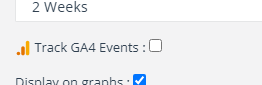
Następnym krokiem w konfiguracji testu będzie wybranie zdarzeń GA4, które chcesz śledzić w teście czasowym. SEOTesting uwzględni wszystkie domyślne i niestandardowe zdarzenia utworzone w GA4.
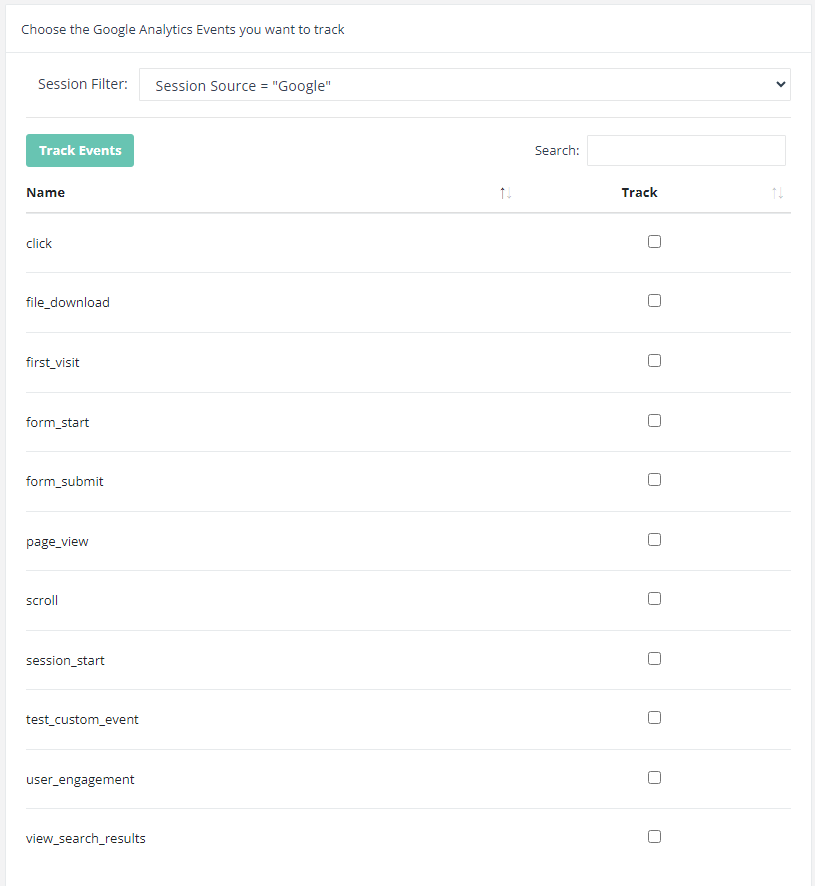
Możesz także wybrać źródło sesji, które ma być filtrowane, tylko Google lub Brak (Brak oznacza w praktyce cały ruch). Ustawienie filtra źródła ruchu na Brak to dobry sposób na rejestrowanie wyników dotyczących wpływu testowanych zmian SEO na wskaźniki zdarzeń i konwersji ze wszystkich źródeł ruchu.
Po potwierdzeniu dat w trzecim kroku tworzenia testu SEO, SEOTesting zbierze dane, które są już dostępne w Search Console i GA4, a w miarę upływu dni będzie je aktualizować, gdy tylko pojawią się nowe dane.
Przeglądanie wyników testów SEO GA4
Gdy w Search Console będą dostępne dane z okresu testowego, możesz przystąpić do analizy wyników. Zdarzenia GA4 wybrane podczas konfiguracji testu zostaną wyświetlone w głównym obszarze karty wyników testu.
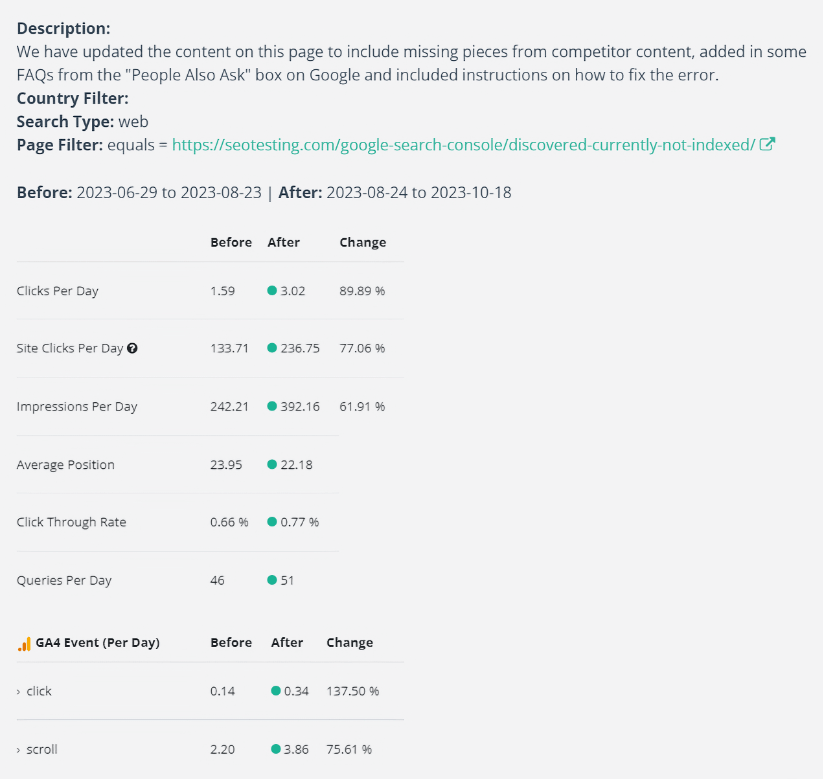
U góry zobaczysz dane SEO z Search Console, podzielone na dwie kolumny na podstawie danych przed i po wprowadzeniu zmian.
Poniżej tych danych SEO zobaczysz podsumowanie danych o zdarzeniach z GA4.
Zdarzenia są obliczane dla każdego dnia, więc nie trzeba czekać do końca okresu testowego, aby sprawdzić, czy wprowadzone zmiany mają tendencję do pozytywnego, czy negatywnego wyniku.
Pomaga to również w przypadku drastycznie negatywnej zmiany, ponieważ można ją wcześnie wykryć i potencjalnie cofnąć zmianę strony lub poszukać dalszej optymalizacji.
Chociaż domyślne zdarzenia GA4, takie jak kliknięcia i przewijanie, mogą mierzyć podstawowe zaangażowanie użytkowników, niestandardowe zdarzenia GA4, takie jak rejestracje i konwersje, można dodawać do GA4 i śledzić za pomocą testów SEO. Może to pomóc w wykazaniu ROI z prac SEO, ponieważ te niestandardowe zdarzenia są zwykle konfigurowane tak, aby odpowiadały rzeczywistym wynikom biznesowym.

Istnieją dwa główne scenariusze, z którymi można obecnie sobie poradzić podczas wprowadzania zmian SEO i CRO na stronach...
Wprowadzając zmiany pod kątem SEO, sprawdź wskaźniki CRO
Dzięki dodaniu danych GA4 zgłaszanych w wynikach testów SEO możemy teraz zmierzyć, jak zmiany wprowadzone w celu pozytywnego wpływu na SEO i poprawy rankingów wpływają na konwersje.
Nie ma sensu podwajać ruchu na stronie i klepać się po plecach, jeśli miało to negatywny wpływ na konwersje i doprowadziło do ogromnego spadku sprzedaży!
Dokonując zmian w CRO, sprawdź, jak wpływają one na SEO
Kiedy wprowadzasz zmianę na stronie, aby, miejmy nadzieję, poprawić wskaźniki CRO, takie jak zaangażowanie lub konwersje, jak ta zmiana wpływa na wskaźniki SEO? Czy dwukrotne powiększenie sekcji wezwania do działania, co powoduje przesunięcie treści w dół strony, oznacza spadek docelowego rankingu zapytań z 3. na 34. miejsce?
Nie ma większego sensu zwiększanie konwersji z 3% do 4%, jeśli ruch na stronie docelowej spadnie z 1000 odwiedzających tygodniowo do 30-40.
Testowanie historyczne
Tak jak poprzednio, możesz przeprowadzać testy historyczne na danych Search Console i GA4. To, jak daleko możesz się cofnąć, zależy od tego, jak długo masz uruchomione GA4.
Oznacza to jednak, że jeśli zapomnisz skonfigurować test pod kątem zmian wprowadzonych dwa miesiące temu, możesz odpowiednio ustawić datę zmiany podczas tworzenia testu, a SEOTesting zbierze za Ciebie dane historyczne.
Integracja GA4 z SEOTestingiem
Integrację SEOTesting z GA4 musisz skonfigurować dla każdej witryny osobno.
W tym celu należy przejść do Panelu witryny w SEOTesting i kliknąć przycisk Edytuj, aby przejść do ustawień witryny
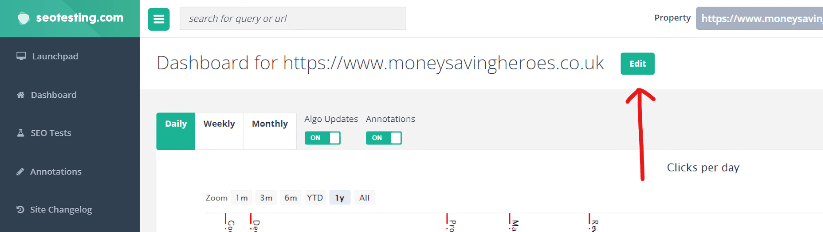
Na stronie ustawień kliknij zakładkę Integracje. W dolnej części tej sekcji zobaczysz obszar GA4.
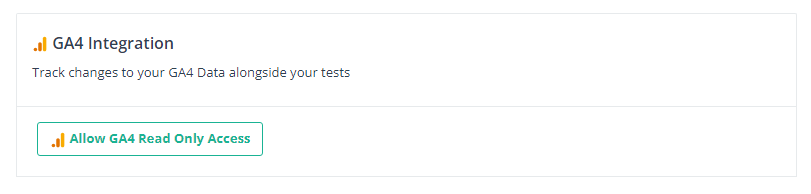
Kliknij przycisk „Zezwalaj na dostęp w trybie tylko do odczytu w GA4” i postępuj zgodnie z instrukcjami, aby autoryzować GA4.
Upewnij się, że korzystasz z konta Google, które ma dostęp zarówno do właściwości witryny Google Search Console, jak i do właściwości GA4 odpowiedniej witryny w testach SEO.
SEOTesting ma teraz uprawnienia do odczytu danych GA4, do których masz dostęp, ale nadal musisz poinformować SEOTesting, z której usługi GA4 ma pobierać dane.
Przejdź do GA4 i uzyskaj identyfikator usługi na jeden z dwóch sposobów:
- Gdy znajdziesz się we właściwej usłudze GA4, kliknij ikonę ustawień, aby przejść do sekcji administracyjnej GA4
- Na ekranie głównym administratora użyj lewego menu nawigacyjnego, aby znaleźć opcję Właściwość -> Szczegóły właściwości
- Na stronie szczegółów właściwości zobaczysz identyfikator właściwości w prawym górnym rogu ekranu.
- Skopiuj ten identyfikator.
LUB
- Gdy znajdziesz się we właściwej usłudze GA4, spójrz na adres URL w pasku adresu przeglądarki
- Będzie fragment adresu URL w formacie /p#######/, gdzie skróty reprezentują identyfikator usługi GA4.
- Skopiuj ten identyfikator.
Weź identyfikator usługi GA4 skopiowany z GA4 i dodaj go teraz do pola identyfikatora usługi, które stało się dostępne w SEOTesting od czasu autoryzacji dostępu do GA4
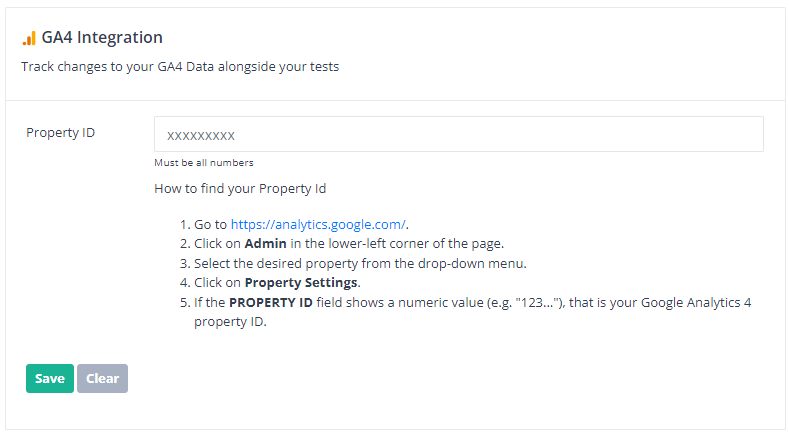
Po wprowadzeniu identyfikatora usługi i kliknięciu przycisku Zapisz SEOTesting sprawdzi, czy ma ona niezbędne uprawnienia do GA4. Jeśli się powiedzie, w prawym górnym rogu aplikacji pojawi się komunikat Zapisano.
Teraz możesz rozpocząć przeprowadzanie testów SEO oraz zbieranie danych o zdarzeniach i konwersjach z GA4.
